Öncelikle oyunla ilgili tüm işlemleri Görev Yöneticisinden kapatın.
- Windows 11'de Valorant'ın kaldırılmaması sorununu çözmek için önce Riot Vanguard'ı kaldırın, ardından uygulamayı kaldırmayı deneyin.
- Ayrıntılı adımları öğrenmek için okumaya devam edin!
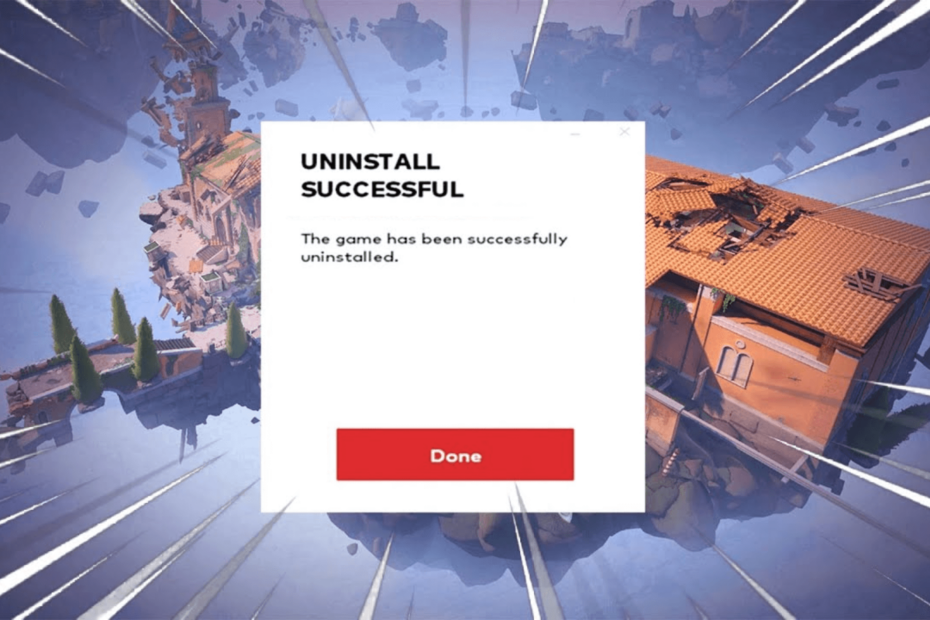
Valorant, Riot Games'in son derece rekabetçi ve popüler bir birinci şahıs nişancı oyunudur; ancak oyun tercihlerinize uymuyorsa ve Windows PC'nizden kaldırmakta zorlanıyorsanız endişelenmeyin! Bu kılavuz yardımcı olabilir.
Sorunun genel nedenlerini tartıştıktan hemen sonra Windows 11'de Valorant'ın kaldırılmamasını düzeltmek için basit adımlarla üç yöntemi inceleyeceğiz.
Windows 11'de Valorant'ı neden kaldıramıyorum?
Nasıl test ediyoruz, inceliyoruz ve derecelendiriyoruz?
İçerikleri nasıl ürettiğimize dair yeni bir inceleme sistemi oluşturmak için son 6 aydır çalışıyoruz. Bunu kullanarak, oluşturduğumuz kılavuzlar hakkında gerçek uygulamalı uzmanlık sağlamak için makalelerimizin çoğunu daha sonra yeniden düzenledik.
Daha fazla ayrıntı için okuyabilirsiniz WindowsReport'ta nasıl test ediyoruz, inceliyoruz ve derecelendiriyoruz?.
- Arka planda uygulamayla ilgili işlemler çalışıyor.
- Hile karşıtı yazılım Riot Vanguard hâlâ yüklü.
- Valorant güncel değil ve kaldırıcı onunla çalışmıyor.
- Valorant'ı Windows 11'de kaldırmaya nasıl zorlarım?
- 1. Ayarlar uygulamasını kullanma
- 2. Kontrol Panelini Kullanma
- 3. Komut İstemini Kullanma
Valorant'ı Windows 11'de kaldırmaya nasıl zorlarım?
Programı kaldırmak için herhangi bir adıma geçmeden önce aşağıdaki ön kontrolleri yapın:
- Basmak Ctrl + Vardiya + Esc açmak Görev Yöneticisi, oyunla ilgili tüm işlemleri bulun, tek tek sağ tıklayın ve İşlemi sonlandır.
- Sağ tıklayın İsyan Öncüleri sistem tepsisindeki simgeyi seçin ve Vanguard'dan çık.
- İşleme başlamadan önce Valorant'ın güncel sürümüne sahip olduğunuzdan emin olun.
1. Ayarlar uygulamasını kullanma
- Basmak pencereler + BEN açmak için Ayarlar uygulama.
- Git Uygulamalar, ardından tıklayın Yüklü uygulamalar.
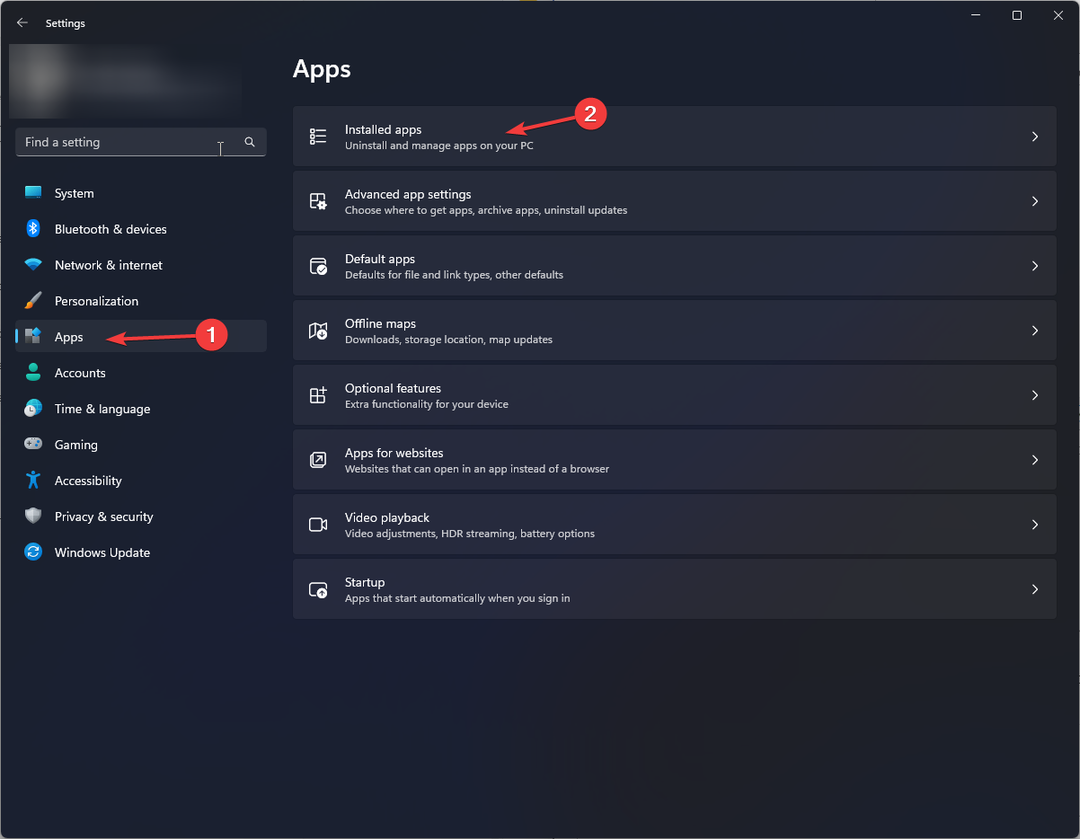
- Bul İsyan Öncüleri, tıkla üç nokta simgesini seçin ve ardından Kaldır.
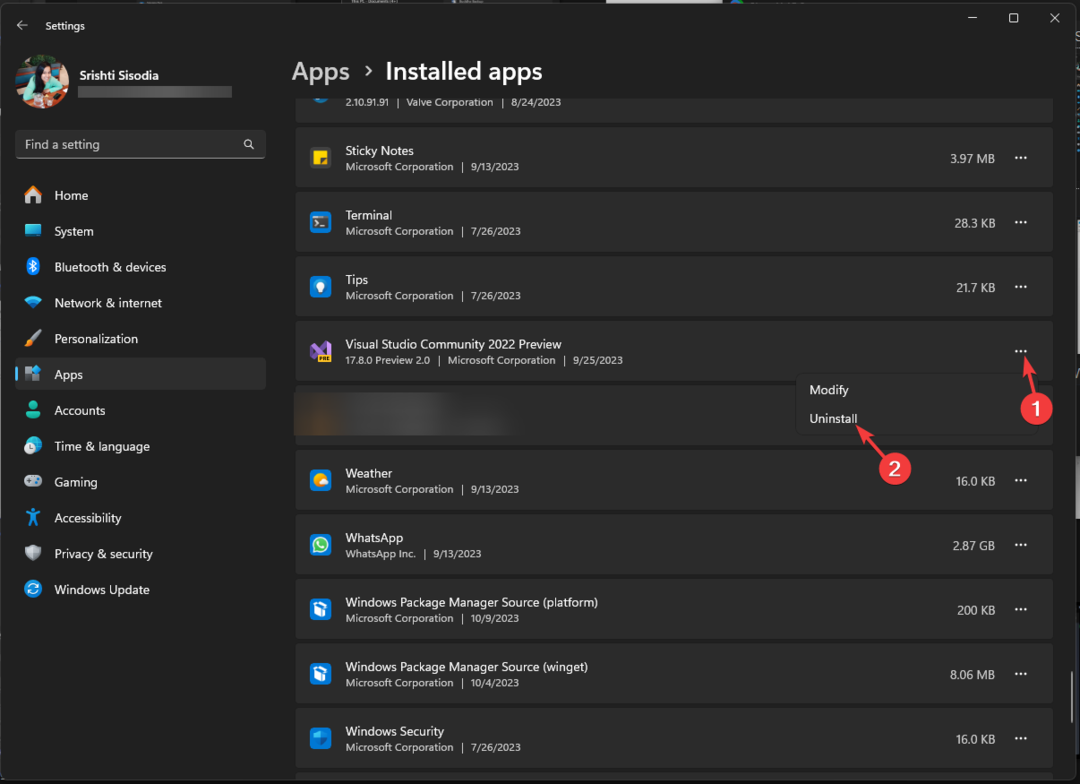
- Tıklamak Kaldır Eylemi onaylamak için.
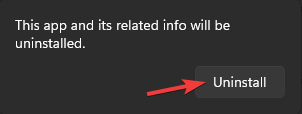
- Daha sonra şunu arayın: Valorantve tıklayın üç nokta, ardından seçin Kaldır.
- Tıklamak Kaldır Uygulamanın kaldırılmasını başlatmak için tekrar tıklayın.
Bu en kolay kaldırma işlemidir ve şunları yapmak için kullanılabilir: en yaygın hataları düzeltin Oyunu oynarken karşılaşabileceğiniz; Daha fazla çözüm hakkında bilgi edinmek için bu kılavuzu okuyun.
2. Kontrol Panelini Kullanma
- tuşuna basın pencereler anahtar türü kontrol Paneli arama kutusuna tıklayın ve Açık.
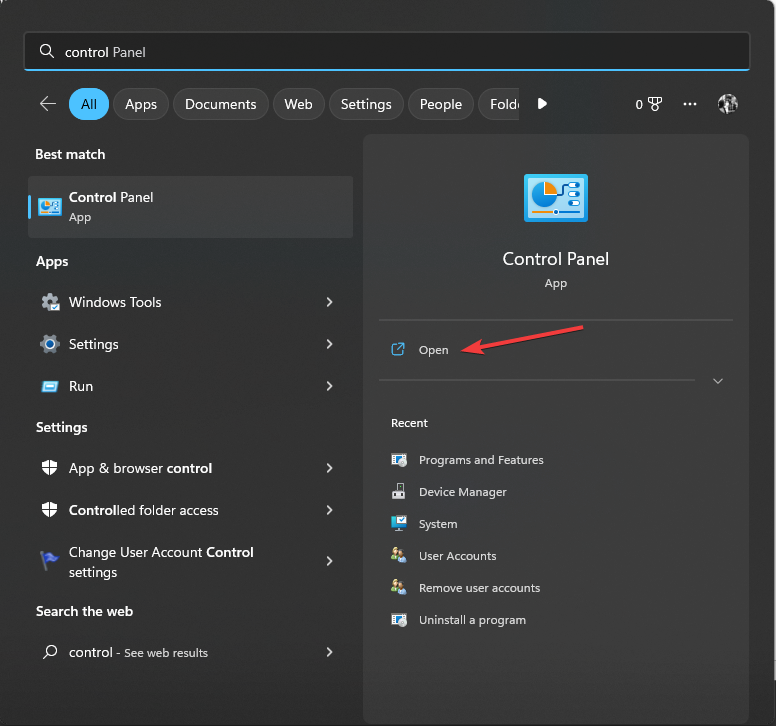
- Seçme Kategori için Şuna göre görüntüle: ve tıklayın Programı kaldır altında Programlar.
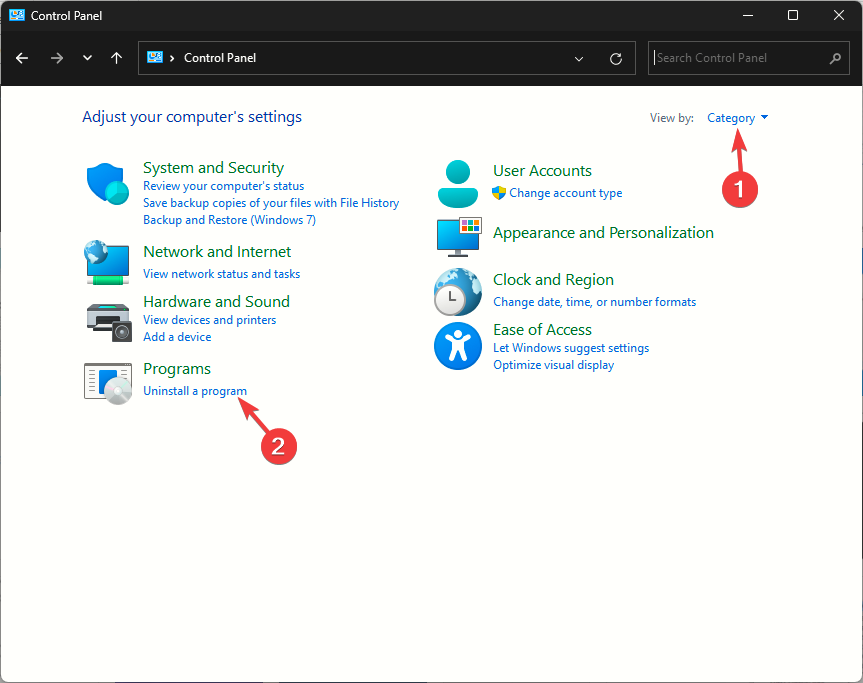
- Üzerinde Programlar ve Özellikler pencere, yerini bul İsyan Öncüleri ve tıklayın Kaldır
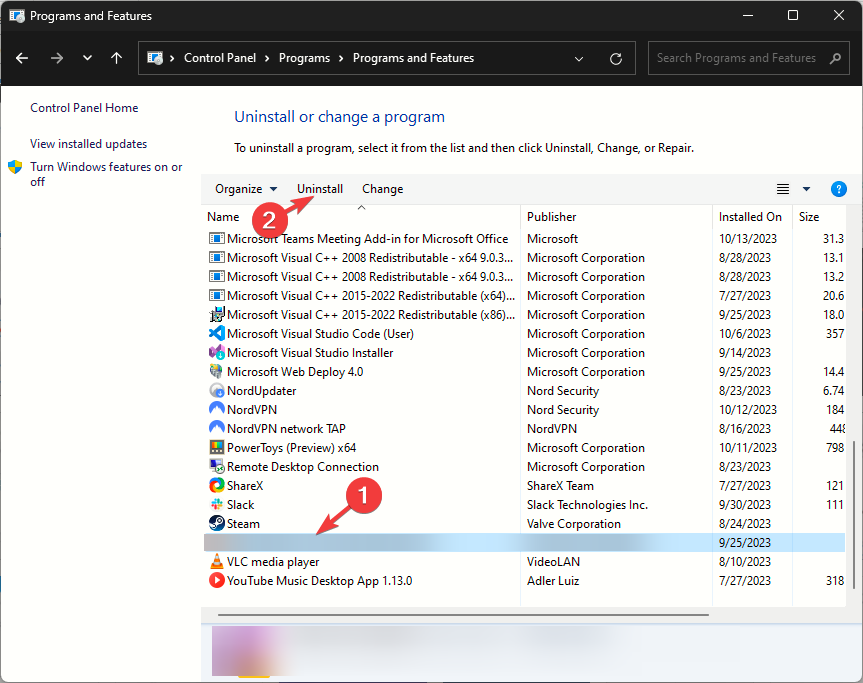 .
. - Kaldırma işlemini tamamlamak için ekrandaki talimatları izleyin.
- Daha sonra yerini bulun Valorant, ardından tıklayın Kaldır ve uygulamayı kaldırmak için talimatları izleyin.
- Bilgisayarı yeniden başlatın.
Valorant'ı bilgisayarınızdan kaldırmak için bu yöntemi kullanabilirsiniz. Valorant Windows 11'inizde açılmıyor sorun; Daha fazla bilgi edinmek için bu kılavuzu okuyun.
- Windows 11'de Paint'e Yapıştıramıyor musunuz? İşte Bunu Nasıl Düzeltebilirsiniz?
- Windows 11'de Depolama Algısı Nasıl Etkinleştirilir veya Devre Dışı Bırakılır
3. Komut İstemini Kullanma
- tuşuna basın pencereler anahtar türü cmd arama çubuğuna tıklayın ve Yönetici olarak çalıştır Komut İstemi'ni yükseltilmiş haklarla açmak için.

- Tıklamak Evet UAC isteminde.
- Riot Vanguard'ı kaldırmak için aşağıdaki komutu yazın ve tuşuna basın. Girmek:
sc delete vgc
- Valorant'ı silmek için aşağıdaki komutu kopyalayıp yapıştırın ve tuşuna basın. Girmek:
sc delete vgk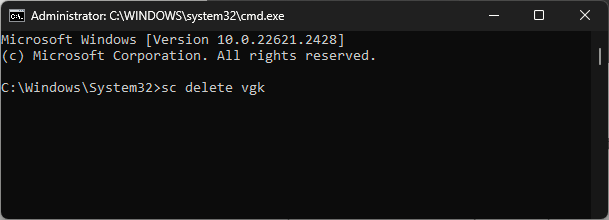
- Komut İstemi penceresini kapatın ve bilgisayarınızı yeniden başlatın.
- Bilgisayarınız açıldığında oturum açın ve tuşuna basın. pencereler + e açmak Dosya Gezgini.
- Bu klasöre gidin:
C:\Program Files\Riot Games - Bulun ve seçin İsyan Öncüleri klasörüne tıklayın ve ardından Silmek düğme.
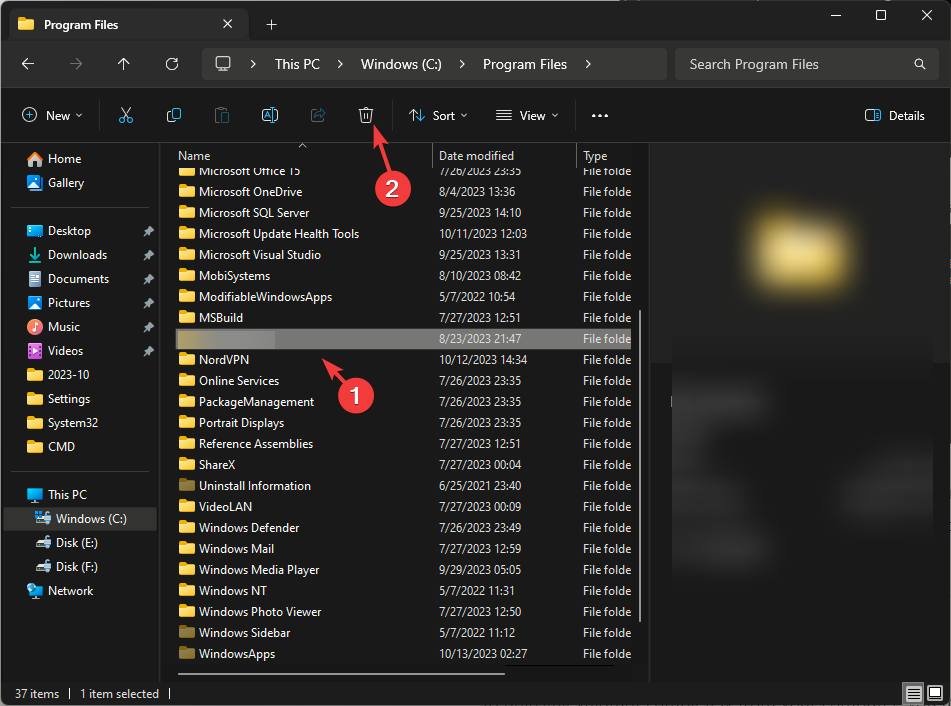
- Değişikliklerin etkili olması için bilgisayarınızı yeniden başlatın.
Valorant'ı bilgisayarınızdan tamamen kaldırmak için onunla ilişkili tüm işlemleri kapatıp Riot Vanguard'ı kapatmanız ve ardından kaldırma yöntemlerinden herhangi birini uygulamanız gerekir.
Mecbursun Riot istemci uygulamasını kaldırın ayrıca Riot Games uygulamasına yalnızca Valorant sayesinde sahip olsaydınız; adımları öğrenmek için bu kılavuzu okuyun. Aşağıdaki yorumlar bölümünde, uygulamayı kaldırdıktan sonra ne kadar disk alanı kurtardığınızı bize bildirin.


